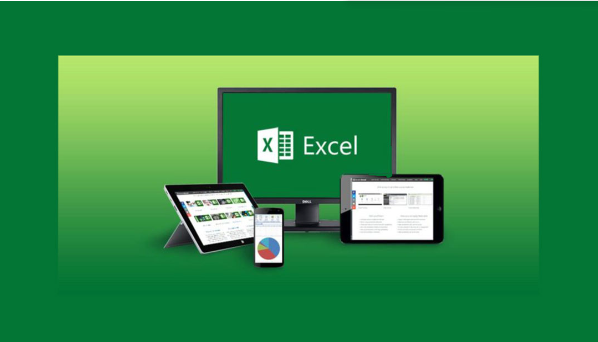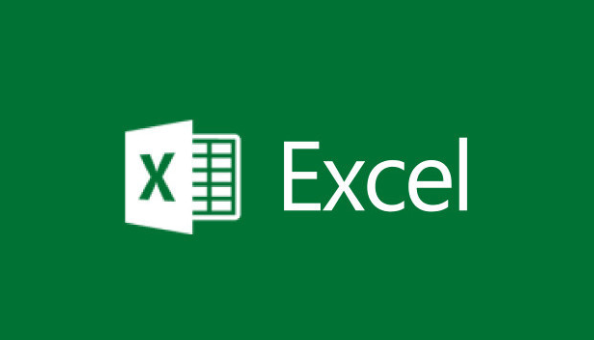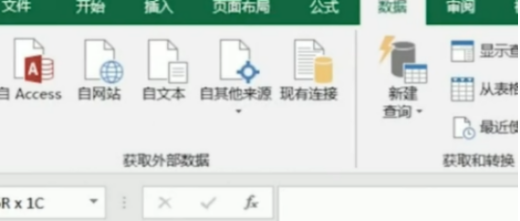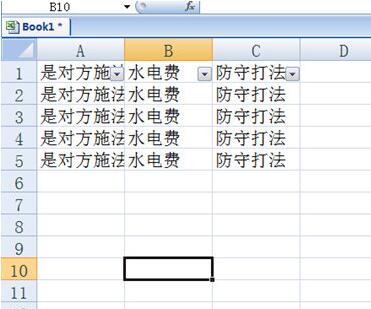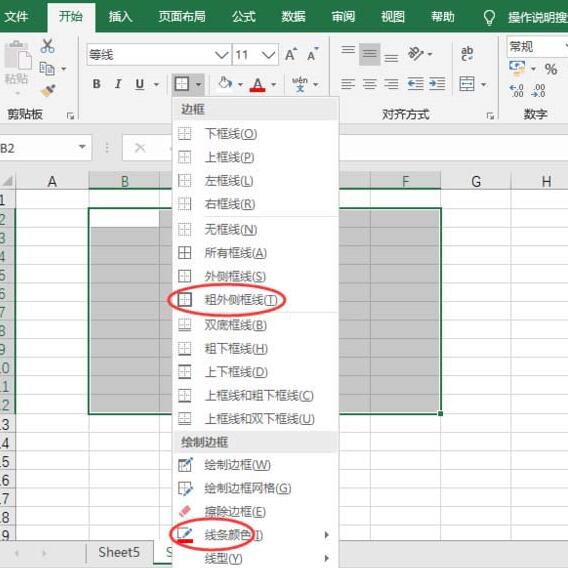excel怎么快速将姓名集中 集中打印姓名教程分享
发布时间:2020-09-03 15:03:10来源:pi7手游网作者:匿名
小伙伴们偶尔工作需要,需要将大家的名字打印出来,但是因为当初是一个个排列的,那么怎么将名字快速移到中间呢?下面小编就来告诉大家将姓名集中打印的方法吧,有需要的小伙伴不要错过哦。
Excel相关攻略推荐:
Excel根据单元格颜色求和怎么操作 根据单元格颜色求和操作教程
方法/步骤分享:
一、首先,打开Excel表格,选择“姓名”复制。

二、其次,粘贴”姓名“,向右拉使其自动填充。

三、在下方单元格输入a2,向右拉自动填充。

四、接着,在下一排输入a7,自动填充。

五、选中输入的两行数据,向下拉填充数据。

六、按住快捷键”Ctrl+H“,弹出“查找和替换”对话框,选择替换,查找内容输入a,替换内容输入“=a”,点击确定,点击全部替换。




七、最后,选中区域,点击"文件",选择打印,姓名排列美观又方便打印。




注意事项
可根据姓名多少适当选择行列。
以上就是在Excel表格姓名如何集中打印的全部内容了,快快收藏佩琪手游网获得更多热门软件资讯吧!
注:文中插图与内容无关,图片来自网络,如有侵权联系删除。
- 热门教程
- 最新教程
-
01

包子漫画官方页面入口在哪里?如何高效利用这个平台? 2024-10-29
-
02

高清windows免费版观看:热门软件推荐及安装教程-轻松畅享高清体验! 2024-10-29
-
03

窝窝视频网:成为年轻人追求娱乐的理想平台! 2024-10-12
-
04

高德地图拼车出行怎么弄 2024-09-06
-
05

ps新建界面怎么设置为旧版 2024-09-02
-
06

哔哩哔哩漫画在哪领取回归福利 2024-08-28
-
07

qq输入法皮肤怎么换肤 2024-08-16
-
08

微信插件功能怎么开启 2024-08-14
-
09

网易云音乐开发票怎么开具 2024-08-12
-
010

微信添加我的方式怎么设置 2024-08-09